
Mündəricat:
- Müəllif John Day [email protected].
- Public 2024-01-30 07:45.
- Son dəyişdirildi 2025-01-23 12:54.
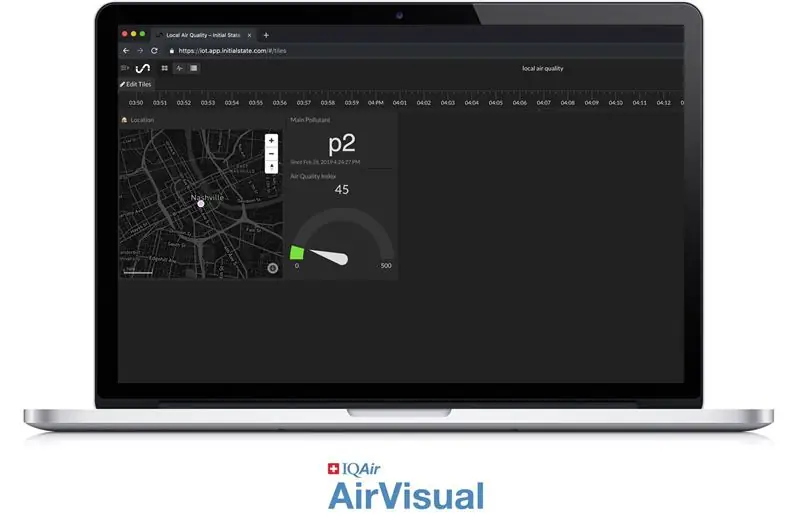

AirVisual (https://www.airvisual.com), dünyanın hər yerində havanın keyfiyyəti haqqında məlumat verən bir veb saytdır. Tablosuna göndərmək üçün hava keyfiyyəti məlumatlarını əldə etmək üçün istifadə edəcəyimiz bir API var. Bu API ilə hava tablosunda etdiyimizə bənzər şəkildə əlaqə quracağıq.
Bu, API istifadə etməyi öyrədən sadə bir layihədir. Gəlin başlayaq!
Addım 1: Başlayın
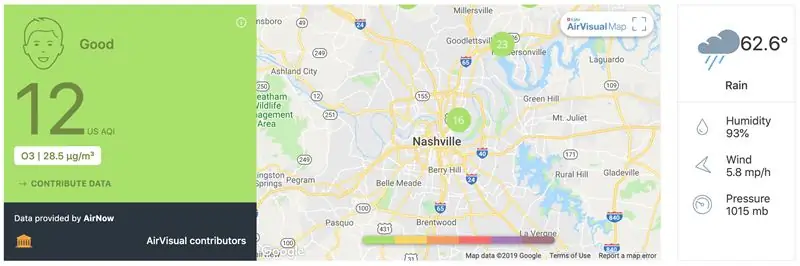
Kodun çox hissəsini bir araya gətirdik, ancaq yol boyu bir neçə düzəliş etməlisiniz. Etdiyimiz işləri genişləndirmək üçün çoxlu imkanlar var.
Sizin üçün hazırladığımız bütün şeyləri əldə etmək üçün depoyu GitHub -dan klonlamalısınız. GitHub, bu kimi layihələri saxlamağa, yenidən nəzərdən keçirməyə və idarə etməyə imkan verən zəhmli bir xidmətdir. Bu skripti xüsusi bir cihazda işə salmaq istəyəcəksiniz. Bir noutbuk, Raspberry Pi və ya başqa bir lövhəli kompüterdən istifadə edə bilərsiniz. Depoyu klonlaşdırmaq üçün kompüterimizin və ya Pi -nin terminalına daxil olmaq və bu əmri yazmaq kifayətdir:
$ git klonu
Daxil edin və bu məlumatı görəcəksiniz:
$ git clone https://github.com/InitialState/airvisual.git 'Airvisual' klonlaşdırılması… uzaqdan: Obyektlərin sayılması: 13, tamamlandı. uzaqdan: Sayma obyektləri: 100% (13/13), tamamlandı. uzaqdan: Cisimlərin sıxılması: 100% (12/12), tamamlandı. uzaqdan: Cəmi 13 (delta 2), təkrar istifadə olunan 0 (delta 0), yenidən istifadə olunan 0 Obyektləri paketdən çıxarmaq: 100% (13/13), tamamlandı.
Bunu gördükdən sonra təbrik edirik, GitHub Repo -nu uğurla klonladınız və bu layihəni qurmaq üçün lazım olan bütün sənədlərə sahibsiniz. Yeni qovluğa keçək. Kataloqu dəyişdirmək üçün "cd" yazmaq və sonra getmək istədiyiniz kataloqun adını yazmaq kifayətdir. Bu vəziyyətdə yazacağıq:
$ cd hava gəmisi
Enter düyməsini vurduqda, indi hava vizual kataloqunda olduğumuzu görəcəksiniz. Hansı faylları qurduğumuzu görmək üçün "ls" yazaq. Aşağıdakı kimi bir şey görünməlidir:
LİSANS README.md airquality.py
Kodu redaktə etməzdən əvvəl başqa maddələrə ehtiyacımız var, buna görə də Hava Keyfiyyəti API'sinə baxaq.
Addım 2: AirVisual API

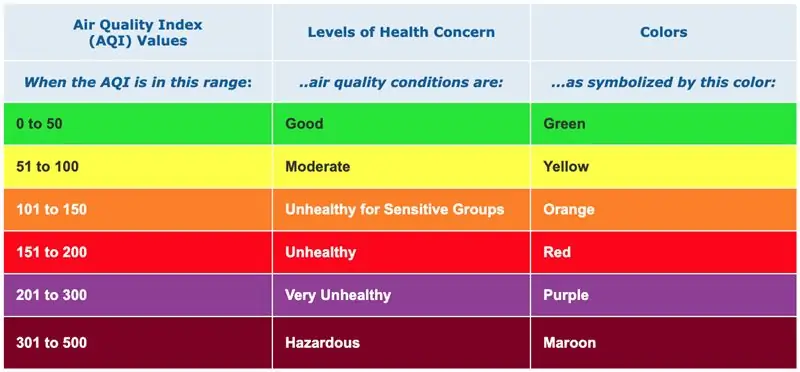
AirVisual, hava keyfiyyəti (AQI) və çirklənmə API -yə malikdir ki, bu da ayda 10 000 -ə qədər pulsuz API zənginə imkan verir. İcma səviyyəsinə üzv ola bilərsiniz. Qeydiyyatdan keçdikdən sonra Mənim Hava və API sekmesine keçə bilərsiniz. API açarlarınızı və sənədlərinizi burada tapa bilərsiniz.
İlk API giriş açarımızı yaratmaq üçün +Yeni Açar düyməsini basın. Plan Seçmək üçün açılan menyudan istifadə edərək İcma seçin və Yarat düyməsini basın. Hər şey yaxşı olarsa, bir uğur mesajı görəcəksiniz və yeni açar məlumatlarınızı tapmaq üçün API tablosuna qayıda bilərsiniz. Əsas dəyər (rəqəmlər və simvollar) bu layihə üçün lazım olan şeydir. API sənədləri ilə tanış olsanız, edə biləcəyiniz bir çox növ API zəngləri olduğunu görəcəksiniz. Bu layihə üçün GPS koordinatlarına əsaslanan ən yaxın şəhər məlumatlarını əldə etmək istəyirik. Bu zəng üçün uzunluq, enlik və API açarına ehtiyacınız olacaq. Aşağıdakı zəngə bu parametrləri daxil edin, brauzerinizin ünvan çubuğuna qoyun və Enter düyməsini basın.
api.airvisual.com/v2/nearest_city?lat={{LATITUDE}}&lon={{LONGITUDE}}&key={{YOUR_API_KEY}}
Bu, GPS koordinatlarına əsaslanan ən yaxın şəhər məlumatlarını geri qaytaracaq. Belə bir şey görünəcək:
Verilənlərə daha yaxşı baxmaq üçün JSON formatlayıcıdan istifadə etməyi məsləhət görürəm. Bunu istifadə etsəniz, bunun yerinə bir az bənzəyəcək:
"status": "uğur", "data": {"city": "Nashville", "state": "Tennessee", "country": "USA", "location": {"type": "Point", "coordinates": [-86.7386, 36.1767]}, "cari": {"hava": {"ts": "2019-04-08T19: 00: 00.000Z", "_v": 0, "createdAt": "2019-04-08T19: 04: 18.662Z "," hu ": 88," ic ":" 04d "," pr ": 1012," tp ": 18," updatedAt ":" 2019-04-08T19: 46: 53.140Z "," wd ": 90, "ws": 3.1}, "çirklənmə": {"ts": "2019-04-08T18: 00: 00.000Z", "aqius": 10, "mainus": "p2", "aqicn": 3, "maincn": "p2"}
Məkan, hava və çirklənmə haqqında məlumat əldə etdiyimizi indi asanlıqla görə bilərik. Bu layihə üçün diqqət yetirdiyimiz iki dəyər ABŞ Hava Keyfiyyəti İndeksi (aquis) və Əsas Çirkləndiricidir (mainus). Hava Keyfiyyəti İndeksi dəyəri bizə yerli hava keyfiyyətinin nə olduğunu və bunun sağlamlığınıza necə aid olduğunu izah edir. Rəng kodlu diaqram aşağıda verilmişdir. Əsas çirkləndirici, havanızdakı əsas çirkləndiricinin əraziniz üçün nə olduğunu (hissəciklər, azot oksidi, ozon, karbonmonoksit, kükürd oksidi) izah edir. Bu çirkləndiricilər adətən tüstü bacalarının və ya avtomobil emissiyalarının yan məhsullarıdır.
Air Visual API -dən necə istifadə edəcəyimizi bildiyimiz üçün, bizə lazım olan növbəti şey məlumatları göstərmək üçün bir tablosuna platformadır.
Addım 3: İlkin vəziyyət
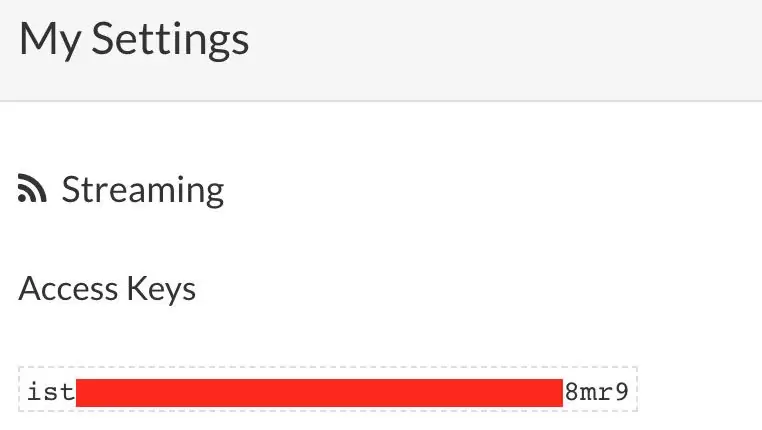
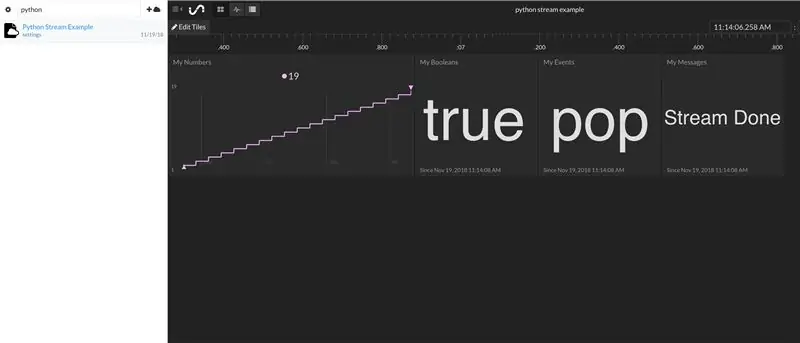
Bütün hava məlumatlarımızı bir bulud xidmətinə ötürmək və bu xidmətin məlumatlarımızı gözəl bir tablosuna çevirməsini istəyirik. Məlumatlarımızın bir təyinata ehtiyacı var, buna görə Başlanğıc Vəziyyəti bu təyinat olaraq istifadə edəcəyik.
İlkin Dövlət Hesabına Qeydiyyat
Https://iot.app.initialstate.com saytına daxil olun və yeni bir hesab yaradın.
ISStreamer quraşdırın
İlk vəziyyət Python modulunu dizüstü kompüterinizə və ya Raspberry Pi -yə quraşdırın. Əmr əmrində aşağıdakı əmri işlədin:
$ / curl -sSL https://iot.app.initialstate.com -o -| sudo bash
Bir az Automagic olun
Curl əmrini işlədikdən sonra ekranda aşağıdakı çıxışa bənzər bir şey görəcəksiniz:
$ / curl -sSL https://iot.app.initialstate.com -o -| sudo bash
Şifrə: ISStreamer Python Asan Quraşdırmaya Başlayırıq! Bu bir neçə dəqiqə çəkə bilər, bir az qəhvə götürün:) Ancaq geri dönməyi unutmayın, sonra suallarım olacaq! Easy_install tapıldı: setuptools 1.1.6 Tapılan pip: /Library/Python/2.7/site-packages/pip-1.5.6- py2.7.egg (python 2.7) pip 1.5.6 pip əsas versiyası: 1 pip kiçik versiya: 5 ISStreamer tapıldı, yenilənir … Tələblər artıq yenidir: ISStreamer /Library/Python/2.7/site-packages-də Təmizlənir … Avtomatik olaraq nümunə bir skript əldə etmək istəyirsiniz? [y/N] Nümunəni harada saxlamaq istəyirsiniz? [default:./is_example.py] Zəhmət olmasa istifadə etdiyiniz İlkin Dövlət tətbiqini seçin: 1. app.initialstate.com 2. [YENİ!] iot.app.initialstate.com Seçim 1 və ya 2 daxil edin: iot.app daxil edin.initialstate.com istifadəçi adı: iot.app.initialstate.com parolunu daxil edin:
Bir nümunə skriptini avtomatik olaraq almaq istədikdə y yazın. Bu, məlumatları Başlanğıc vəziyyətə ötürə biləcəyimizi təmin etmək üçün işləyə biləcəyimiz bir sınaq skriptini yaradacaq. Növbəti əmr nümunə faylını harada saxlamaq istədiyinizi soruşacaq. Varsayılan yeri qəbul etmək üçün xüsusi bir yerli yol yaza və ya enter düyməsini vura bilərsiniz. Nəhayət, istifadə edəcəyiniz Başlanğıc Dövlət tətbiqindən soruşulacaq. Bu yaxınlarda bir hesab yaratmısınızsa, 2 -ci seçimi seçin, sonra istifadəçi adını və şifrənizi daxil edin. Bundan sonra quraşdırma tamamlanacaq.
Giriş açarları
Yaradılmış nümunə skriptə nəzər salaq. $ nano is_example.py 15 -ci sətirdə, streamer = Streamer (bucket_… ilə başlayan bir xətt görəcəksiniz. Bu sətirlər "Python Stream Example" adlı yeni bir məlumat paketi yaradır və hesabınızla əlaqələndirilir. access_key =”…” parametri eyni sətirdədir. Bu uzun hərf və rəqəmlər, İlkin Dövlət hesabınıza giriş açarınızdır. Veb brauzerinizdə Başlanğıc Vəziyyət hesabınıza daxil olsanız, sağ üstdəki istifadəçi adınızı vurun və sonra gedin "Ayarlarım" a daxil olsanız, eyni giriş düyməsini səhifənin altındakı "Giriş Açarlarını Yayımla" altında tapa bilərsiniz. Hər dəfə bir məlumat axını yaratdığınız zaman, bu giriş açarı həmin məlumat axını hesabınıza yönləndirəcək (buna görə də açarınızı hər kəslə paylaşın).
İlk Vəziyyət hesabınıza məlumat axını yarada biləcəyimizdən əmin olmaq üçün ExampleRun test skriptini işə salın. Əmr əmrində aşağıdakıları işlədin:
$ python is_example.py
Nümunə Məlumat
Veb brauzerinizdə İlkin Dövlət hesabınıza qayıdın. "Python Axın Nümunəsi" adlı yeni bir məlumat paketi çömçə rafınızda solda görünməli idi (səhifəni yeniləməyiniz lazım ola bilər). Veriləri görmək üçün bu kovanı vurun.
İndi AirVisual API -dən real məlumatların axınına başlamağa hazırsınız.
Addım 4: Hava Keyfiyyətinə Göstərici Paneli
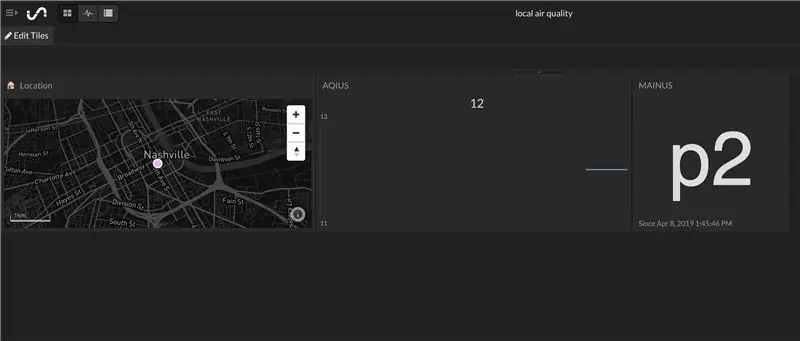
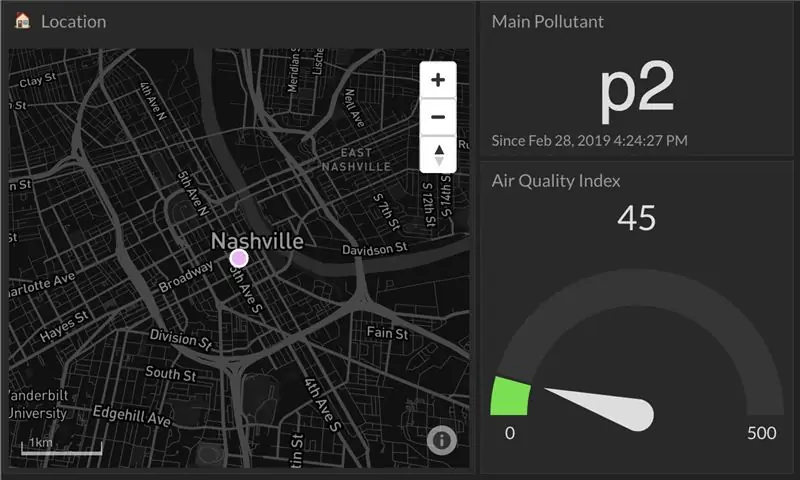
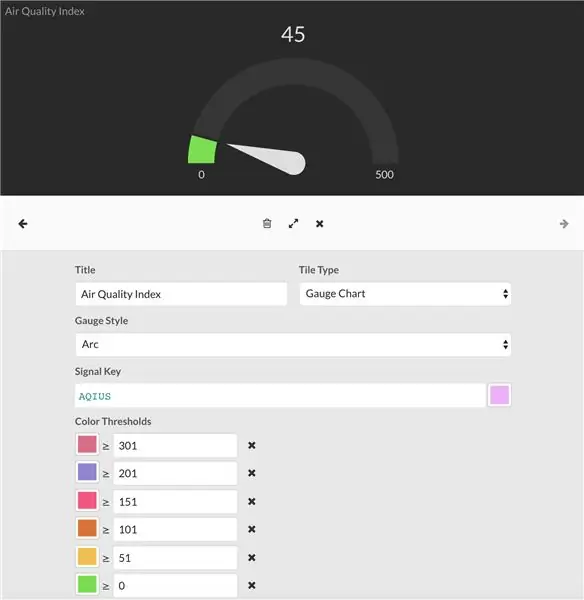
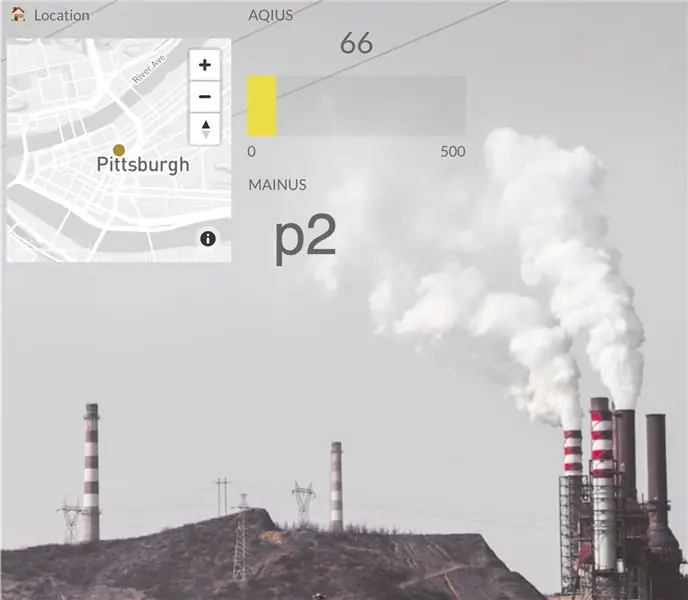
İndi əyləncəli hissəyə. AirVisual API -dən istifadə edərək hava keyfiyyəti tablosunu yaratmaq və istədiyimiz yerdə hava çirkliliyi məlumatlarını tutmağa hazırıq. Bu airquality.py skript, sadəcə API açarınızdan istifadə edərək AirVisual API -ni çağırır və mövcud hava çirkliliyi məlumatlarını alır. Həm də bu məlumatları hava keyfiyyəti tablosunu yaratmağa imkan verən İlkin Vəziyyət hesabınıza ötürür.
Ssenariyə əvvəllər klonladığımız Github anbarı vasitəsilə daxil ola bilərsiniz. Etməli olduğumuz ilk şey AirVisual kataloqunda olduğumuzdan əmin olmaqdır:
$ cd hava yolu
Buradan hava keyfiyyəti tablosunu yaratmaq üçün işləyəcəyimiz python faylına daxil ola biləcəksiniz. İşləməzdən əvvəl faylda bəzi dəyişikliklər etməliyik. Python faylını açmaq üçün nano əmrindən istifadə edərək mətn redaktorunu açın:
$ nano airquality.py
Mətn redaktoru açıldıqdan sonra skriptinizin yuxarısında aşağıdakıları görəcəksiniz:
# --------- İstifadəçi Ayarları ---------
LATITUDE = "LAT" LONGITUDE = "UZUN" AIRVISUAL_API_KEY = "AIR VISUAL API KEY" BUCKET_NAME = "Yerli Hava Keyfiyyəti" BUCKET_KEY = "aq1" ACCESS_KEY = "İLK DÖVLƏT AÇIŞLARI" MINUTES_BETWEEN-5- # 5 -------------------------
Enleminizi, boylamınızı, AirVisual API açarınızı və İlkin vəziyyətə giriş açarınızı daxil etməlisiniz. MINUTES_BETWEEN_READS parametri, skriptinizin hava keyfiyyəti məlumatı üçün AirVisual API -ni nə qədər tez -tez sorğu -sual edəcəyini təyin edəcək. Aylıq 10.000 API zəngini keçməmək üçün kifayət qədər 5 dəqiqə vaxt. Qısa müddətli testlər üçün bunu 0,5 dəqiqəyə təyin edə bilərsiniz. Parametrlər daxil edildikdən sonra Control+X yazaraq daxil edilən mətni qeyd edin və çıxın. İndi skriptinizi işə salmağa hazırsınız:
$ python airquality.py
Bu skriptin uzun müddət fasiləsiz işləməsini istəsəniz, nohup əmrini (asma) aşağıdakı kimi istifadə edə bilərsiniz:
$ nohup python airquality.py &
İşlədikdən sonra məlumatlarınızı görmək üçün İlkin Vəziyyətə gedin. Tablosunuz aşağıdakı şəkildəki kimi olmalıdır. GPS yeriniz, hava keyfiyyəti indeksi dəyəriniz və əsas çirkləndiriciniz var.
Tövsiyəm, AQI dəyərinizi bir ölçü kafelinə dəyişdirməkdir. Ayrıca, plitələri gəzdirin və lazım olduqda ölçüsünü dəyişdirin. Bunu gömülü bir tablosu üçün istifadə edirsinizsə, lazım olduğu yerə uyğun olaraq hərəkət edə bilərsiniz.
AQI dəyərinizi bir ölçmə cihazı etmək qərarına gəlsəniz, rəng eşikini hava keyfiyyəti indeksi cədvəlinə bənzər olaraq təyin edə bilərsiniz. Bu, tablosuna baxdığınızda AQI dəyərinin xəritədə harada düşdüyünə dair dərhal məlumat verir. Daha çox kontekst vermək üçün tablosuna bir fon şəkli əlavə edə bilərsiniz.
Beləliklə, hava keyfiyyətli bir tablosu yaratmaq üçün lazım olan hər şeyə sahibsiniz. Ancaq daha çoxunu əlavə etmək və ya bunu artıq yaratdığınız hava tablosuna əlavə etmək istəyirsinizsə nə etməli? Əgər belədirsə, oxumağa davam edin!
Addım 5: Ümumi Hava Göstərici Paneli yaradın
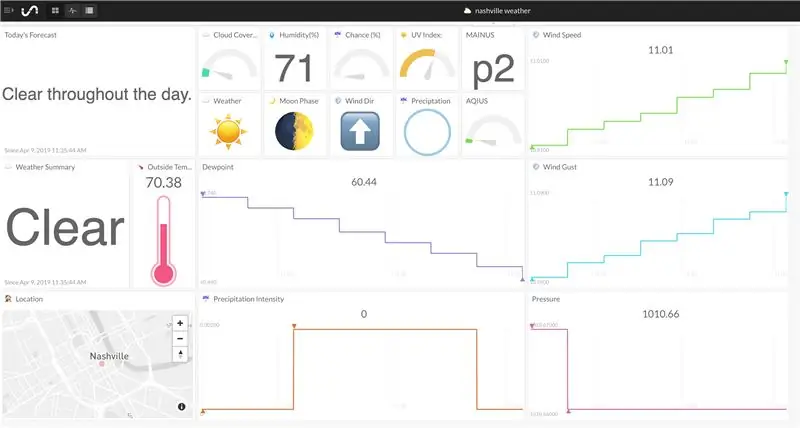
Hava keyfiyyəti məlumatları sizin üçün kifayət deyil? Tablosuna daha çox əlavə etmək və ya bu məlumatları artıq əlinizdə olan bir hava tablosuna axıtmaq üçün bir çox variant var!
Hava və Hava Keyfiyyətini Tək Panoya Tökün
DarkSky API və ya Hyper-Local Weather Dashboard layihəmizi artıq tətbiq etmisinizsə, bu hava keyfiyyəti məlumatlarını mövcud tablosuna əlavə edə bilərsiniz. Olduqca sadədir, etməniz lazım olan şey hava keyfiyyəti skriptindəki parametrlərinizi hava tablosuna istifadə etdiyinizlə eyni çömçə adına, çömçə açarına və giriş düyməsinə sahib olmaqdır. Bu, məlumatların eyni tablosuna göndərilməsinə imkan verəcəkdir. İndi ümumi bir hava tablosuna sahib olacaqsınız!
Hava Keyfiyyətli Python Faylınız Hava Keyfiyyətli Python Faylını İşlətmək üçün Zəng Edin
İki ayrı proqram işlətmək istəmirsinizsə başqa bir seçim hava keyfiyyəti python faylını hava layihəsi qovluğuna qoymaqdır. Hava layihəsi python faylının hava keyfiyyəti faylına zəng etməsini təmin edin ki, hava sənədiniz işləyərkən işləsin. Yenə eyni paneldə işləmələri üçün eyni kovanın adını, kova düyməsini və giriş düyməsini qoyduğunuzdan əmin olun.
Həm Hava, həm də Hava Keyfiyyəti ilə Tək Bir Fayl yaradın
Özünüzü cəsarətli hiss edirsinizsə, hava keyfiyyəti kodunun bir hissəsini hava python skriptinizə daxil edə bilərsiniz və işə salmaq üçün tək bir skriptiniz ola bilər. Digər iki variantdan bir az daha çox kodlaşdırma səyləri tələb edəcək, ancaq sadələşdirilmiş bir proqram təmin edir.
AirVisual API -dən əlavə məlumat axını
AirVisual API -yə zəng etdiyimiz zaman gördüyünüz kimi, hava keyfiyyətindən daha çox məlumatı var. Həm də temperatur, rütubət, küləyin sürəti, küləyin istiqaməti və atmosfer təzyiqini təmin edir. Bu məlumatı, hava keyfiyyəti indeksi dəyərini və əsas çirkləndiricini göndərdiyimiz şəkildə Baş Dövlətə göndərə bilərik. Yalnız bir neçə ifadələr yazmağı tələb edir.
Tövsiyə:
PurpleAir Hava Keyfiyyəti Vəziyyəti LED Ekranı: 4 Addım

PurpleAir Hava Keyfiyyəti Vəziyyəti LED Ekranı: Kaliforniyadakı son meşə yanğınları ilə San -Fransiskodakı havanın keyfiyyəti çox təsirləndi. PurpleAir xəritəsini telefonlarımızda və ya noutbuklarımızda dəfələrlə yoxlayarkən, havanın qələbəni açmaq üçün nə qədər təhlükəsiz olduğunu görməyə çalışdıq
AEROBOT Hava Keyfiyyəti Sensoru V1.0: 6 Addım (Şəkillərlə birlikdə)

AEROBOT Hava Keyfiyyəti Sensoru V1.0: Bu, AEROBOT adlı ucuz və yüksək dəqiqlikli hava keyfiyyəti sensoru hazırlamaqdır. Bu layihə, temperatur, nisbi rütubət, PM 2.5 toz sıxlığı və ətrafdakı havanın keyfiyyəti haqqında xəbərdarlıqlar göstərir. DHT11 sensoru istifadə edir
Arduino istifadə edən hava keyfiyyəti sensoru: 4 addım

Arduino istifadə edərək hava keyfiyyəti sensoru: Bu yazıda sadə, lakin faydalı bir hava keyfiyyəti sensoru qurmağı öyrənəcəyik. SGP30 sensorunu Piksey Pico ilə birlikdə istifadə edəcəyik, lakin eskiz demək olar ki, hər hansı bir Arduino uyğun lövhə ilə işləyəcək. Yuxarıdakı video sizinlə danışır
Daxili IoT Hava Keyfiyyəti Sensoru yaradın, Bulud tələb olunmur: 10 addım

Daxili IoT Hava Keyfiyyət Sensorunun Buluda Ehtiyacı yoxdur: Daxili və ya açıq havanın keyfiyyəti bir çox çirklənmə mənbəyinə, həmçinin hava şəraitinə bağlıdır. Bu cihaz 2 sensor çipi istifadə edərək ümumi və ən maraqlı parametrlərdən bəzilərini çəkir. Temperatur Nəmlik Təzyiq Orqanik Qaz Mikro
Dark Sky API PyPortal və Hava Tablosu: 6 addım

Dark Sky API PyPortal və Hava Dashboard: Bu layihə, əvvəllər etdiyimiz Dark Sky API Hava Tablosuna aiddir. Bu dəfə Raspberry Pi əvəzinə hava məlumatlarını göstərmək və bu məlumatları Başlanğıc vəziyyətə göndərmək üçün Adafruit PyPortal istifadə edəcəyik. Birinin işi üçün iki tablosuna
